开发环境配置
开发环境配置
安装JDK,安装过程中可以自定义安装目录等信息,例如选择安装目录为 C:\Program Files (x86)\Java\jdk1.8.0_91。
1.1 配置环境变量
1.安装完成后,右击"我的电脑",点击"属性",选择"高级系统设置";

2.选择"高级"选项卡,点击"环境变量";

然后就会出现如下图所示的画面:

在"系统变量"中设置3项属性,JAVA_HOME,PATH,CLASSPATH(大小写无所谓),若已存在则点击"编辑",不存在则点击"新建"。
变量设置参数如下:
1》配置JDK安装路径:
变量名:JAVA_HOME
变量值:C:\Program Files (x86)\Java\jdk1.8.0_91
2》配置类路径:
变量名:CLASSPATH
变量值:.;%JAVA_HOME%\lib\dt.jar;%JAVA_HOME%\lib\tools.jar;
注意:CLASSPATH 是设置java各个类的路径,前面的“.”不可少,它代表了我们为自己的java类建立的工作路径,其它的是jdk自带的标准类库路径
3》配置exe可执行程序文件路径:
变量名:Path
变量值:%JAVA_HOME%\bin;%JAVA_HOME%\jre\bin;
1.2 JAVA_HOME 设置
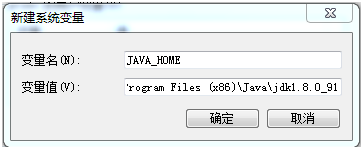

1.3 PATH设置
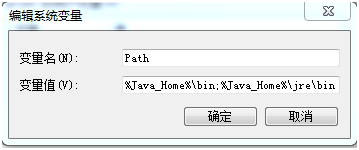
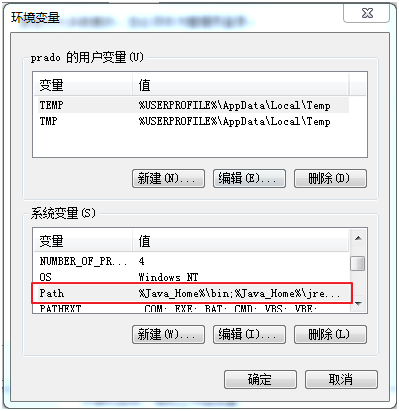
1.4 CLASSPATH 设置
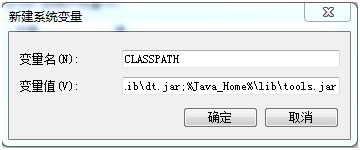
这是 Java 的环境配置,配置完成后,你可以启动 Eclipse 来编写代码,它会自动完成java环境的配置。
注意:如果使用1.5以上版本的JDK,不用设置CLASSPATH环境变量,也可以正常编译和运行Java程序。
1.5 测试JDK是否安装成功
1、"开始"->"运行",键入"cmd";
2、键入命令: java -version、java、javac 几个命令,出现以下信息,说明环境变量配置成功;



 浙公网安备 33010602011771号
浙公网安备 33010602011771号